Verwenden der Azure Machine Learning-Aktivität zum Ausführen eines Auftrags in einer Azure Machine Learning-Instanz
Mit der Azure Machine Learning-Aktivität in Data Factory für Microsoft Fabric können Sie einen Auftrag für eine Azure Machine Learning-Instanz ausführen.
Voraussetzungen
Um zu beginnen, müssen die folgenden Voraussetzungen erfüllt sein:
- Ein Mandantenkonto mit einem aktiven Abonnement. Sie können kostenlos ein Konto erstellen.
- Ein Arbeitsbereich wurde erstellt.
Hinzufügen einer Azure Machine Learning-Aktivität zu einer Pipeline mit der Benutzeroberfläche
Führen Sie die folgenden Schritte aus, um eine Azure Machine Learning-Aktivität in einer Pipeline zu verwenden:
Erstellen der Aktivität
Erstellen Sie eine neue Pipeline in Ihrem Arbeitsbereich.
Suchen Sie im Bereich Aktivitäten der Pipeline nach Azure Machine Learning, und wählen Sie den Dienst aus, um ihn der Pipelinecanvas hinzuzufügen.
Hinweis
Möglicherweise müssen Sie das Menü erweitern und nach unten scrollen, um die Azure Machine Learning-Aktivität wie im folgenden Screenshot hervorgehoben anzuzeigen.
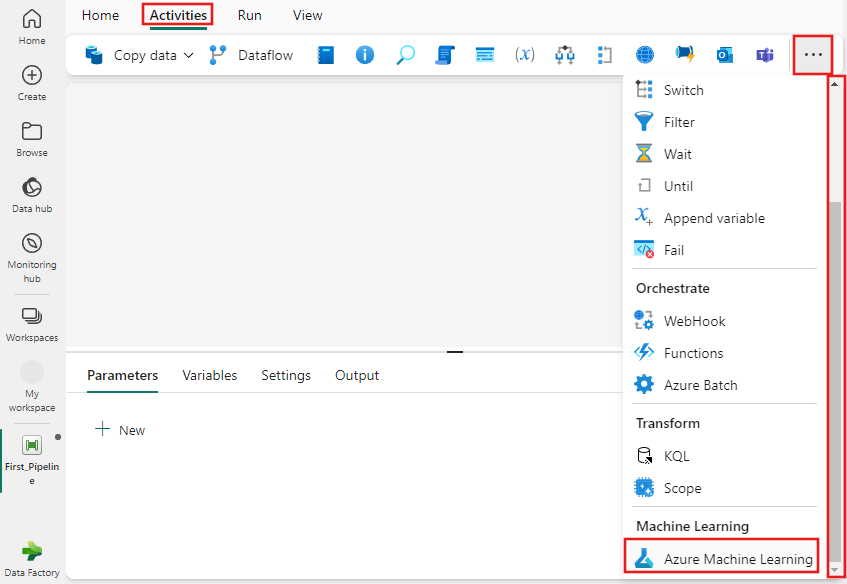
Wählen Sie die neue Azure Batch-Aktivität im Canvas-Panel der Pipeline aus, wenn sie noch nicht ausgewählt ist.
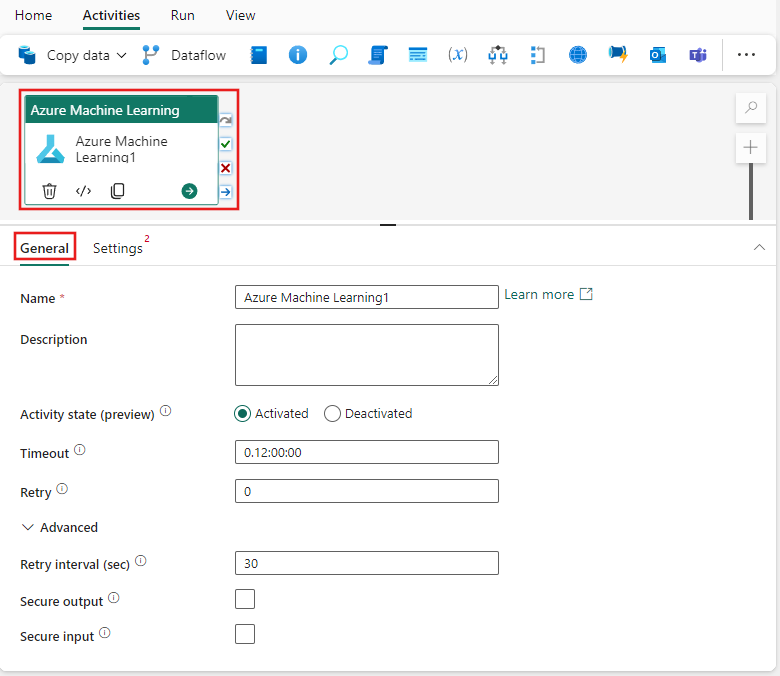
Informationen zum Konfigurieren der Registerkarte Allgemein finden Sie unter Allgemeine Einstellungen.
Einstellungen der Azure Machine Learning-Aktivität
- Wählen Sie die Registerkarte Einstellungen aus. Anschließend können Sie eine vorhandene Azure Machine Learning-Verbindung auswählen oder eine neue erstellen.
- Wählen Sie als Endpunkttyp entweder „Batchendpunkt“ oder „Pipeline (v1)“ aus.
- Geben Sie einen Batchendpunkt und eine Batchbereitstellung an, und konfigurieren Sie **Auftragseinstellungen für den Typ Batchendpunkt, oder geben Sie die Pipelinedetails an, um eine Azure Machine Learning-Pipeline (v1) auszuführen.
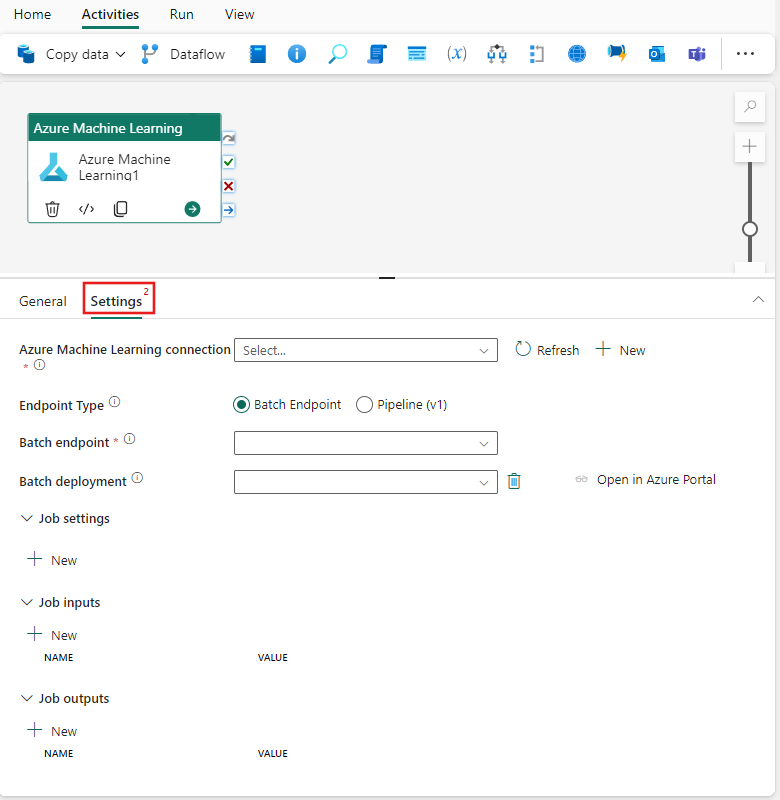
Speichern und Ausführen oder Planen der Pipeline
Nachdem Sie alle anderen Aktivitäten konfiguriert haben, die für Ihre Pipeline erforderlich sind, wechseln Sie oben im Pipeline-Editor zur Registerkarte Start, und klicken Sie auf die Schaltfläche „Speichern“, um die Pipeline zu speichern. Wählen Sie Ausführen aus, um sie direkt auszuführen, oder Planen, um sie zu planen. Sie können hier auch den Ausführungsverlauf anzeigen oder andere Einstellungen konfigurieren.

Zugehöriger Inhalt
Feedback
Bald verfügbar: Im Laufe des Jahres 2024 werden wir GitHub-Issues stufenweise als Feedbackmechanismus für Inhalte abbauen und durch ein neues Feedbacksystem ersetzen. Weitere Informationen finden Sie unter https://aka.ms/ContentUserFeedback.
Feedback senden und anzeigen für